windows7显示器显示不满屏怎么办 windows7显示器不能满屏显示处理方法
更新时间:2023-11-14 13:32:05作者:runxin
大多用户在使用windows7电脑的时候,也都会选择将显示器屏幕画面进行全屏显示,同时也会将桌面壁纸进行铺满全屏,可是近日有用户新安装的windows7系统中显示器却出现不能满屏显示的情况,对此windows7显示器显示不满屏怎么办呢?下面就是有关windows7显示器不能满屏显示处理方法。
具体方法如下:
第一步:鼠标右键点击win7桌面空白处,选择“屏幕分辨率”进入,如图所示。

第二步:在打开的屏幕分辨率界面中,将分辨率调整至推荐并保存设置,如图所示。
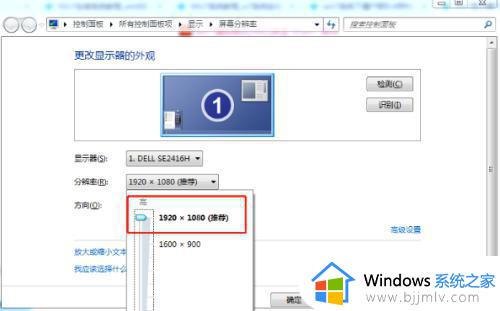
第三步:电脑会开始弹出询问窗口,点击“保留更改”即可。win7显示器无法全屏显示的问题就成功解决了。
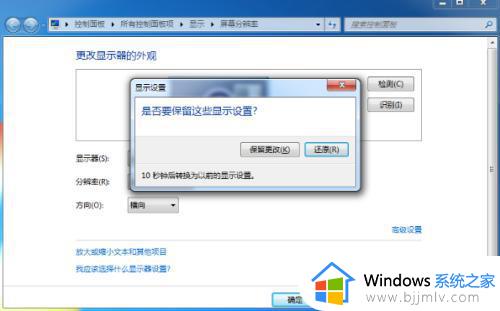
上述就是小编给大家带来的windows7显示器不能满屏显示处理方法了,碰到同样情况的朋友们赶紧参照小编的方法来处理吧,希望本文能够对大家有所帮助。
windows7显示器显示不满屏怎么办 windows7显示器不能满屏显示处理方法相关教程
- windows7显示器不休眠怎么办 windows7电脑显示器不休眠处理方法
- win7电脑显示器无法全屏显示怎么办 win7电脑屏幕不能铺满全屏处理方法
- windows7缩略图不显示怎么办 windows7无法显示缩略图处理方法
- win7显示屏不满屏怎么设置 win7电脑屏幕显示不满屏解决方法
- windows7不显示文件后缀名怎么办 windows7不显示文件格式如何处理
- win7显示器不能全屏显示怎么回事 win7下显示器无法全屏如何解决
- win7显示不满屏左右黑边怎么办 win7有黑边无法全屏解决方法
- win7分屏检测不到显示器怎么办 win7分屏检测不到显示器设备处理方法
- windows7外接显示器设置图文步骤 windows7电脑外接显示器怎么设置
- win7显示器显示不全怎么调整 win7电脑显示器无法全屏显示如何解决
- win7系统如何设置开机问候语 win7电脑怎么设置开机问候语
- windows 7怎么升级为windows 11 win7如何升级到windows11系统
- 惠普电脑win10改win7 bios设置方法 hp电脑win10改win7怎么设置bios
- 惠普打印机win7驱动安装教程 win7惠普打印机驱动怎么安装
- 华为手机投屏到电脑win7的方法 华为手机怎么投屏到win7系统电脑上
- win7如何设置每天定时关机 win7设置每天定时关机命令方法
win7系统教程推荐
- 1 windows 7怎么升级为windows 11 win7如何升级到windows11系统
- 2 华为手机投屏到电脑win7的方法 华为手机怎么投屏到win7系统电脑上
- 3 win7如何更改文件类型 win7怎样更改文件类型
- 4 红色警戒win7黑屏怎么解决 win7红警进去黑屏的解决办法
- 5 win7如何查看剪贴板全部记录 win7怎么看剪贴板历史记录
- 6 win7开机蓝屏0x0000005a怎么办 win7蓝屏0x000000a5的解决方法
- 7 win7 msvcr110.dll丢失的解决方法 win7 msvcr110.dll丢失怎样修复
- 8 0x000003e3解决共享打印机win7的步骤 win7打印机共享错误0x000003e如何解决
- 9 win7没网如何安装网卡驱动 win7没有网络怎么安装网卡驱动
- 10 电脑怎么设置自动保存文件win7 win7电脑设置自动保存文档的方法
win7系统推荐
- 1 雨林木风ghost win7 64位优化稳定版下载v2024.07
- 2 惠普笔记本ghost win7 64位最新纯净版下载v2024.07
- 3 深度技术ghost win7 32位稳定精简版下载v2024.07
- 4 深度技术ghost win7 64位装机纯净版下载v2024.07
- 5 电脑公司ghost win7 64位中文专业版下载v2024.07
- 6 大地系统ghost win7 32位全新快速安装版下载v2024.07
- 7 电脑公司ghost win7 64位全新旗舰版下载v2024.07
- 8 雨林木风ghost win7 64位官网专业版下载v2024.06
- 9 深度技术ghost win7 32位万能纯净版下载v2024.06
- 10 联想笔记本ghost win7 32位永久免激活版下载v2024.06